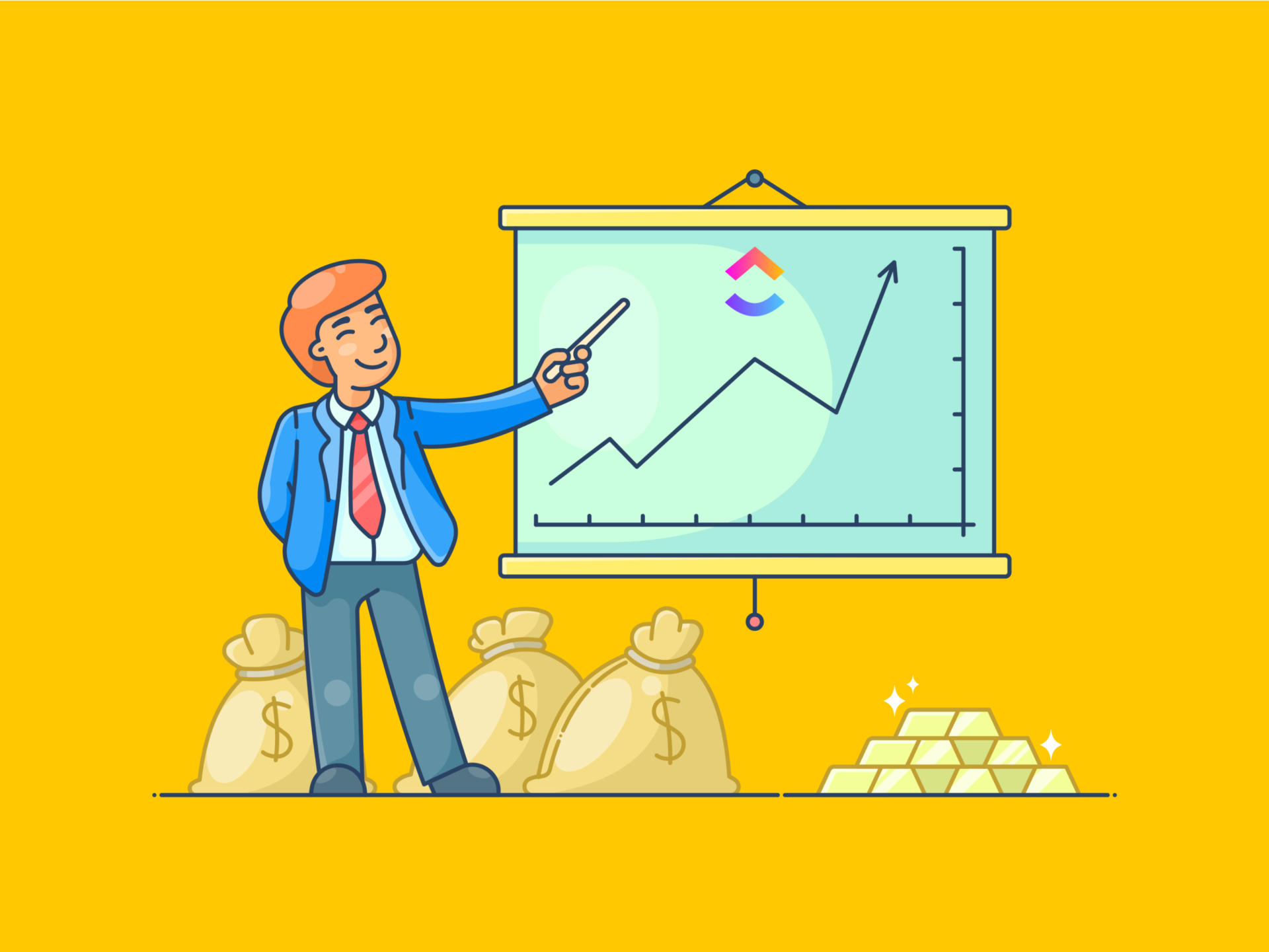Masz dane dotyczące sprzedaży, terminy i pokój pełen zestresowanych ludzi, którzy liczą na Twoje projekty. Dla analityków danych i specjalistów ds. biznesu prognoza sprzedaży polega na opowiedzeniu historii za pomocą danych.
Microsoft Excel to sprawdzone narzędzie do przechowywania danych i prognozy sprzedaży. Jego rozbudowane funkcje ułatwiają analizę danych historycznych i dokładne przewidywanie przyszłych przychodów ze sprzedaży.
Na tym blogu zbadamy, w jaki sposób można przekształcić surowe dane w znaczące prognozy za pomocą programu Excel i udostępnimy przydatny szablon, który pomoże Ci zacząć działać. 📊
Przedstawimy Ci również jeszcze lepszą opcję: ClickUp! Nigdy nie trać z oczu pojedynczej transakcji i wykorzystaj AI, aby pomóc w projektach sprzedaży i prognozie.
60-sekundowe podsumowanie
Oto jak prognozować sprzedaż w arkuszu kalkulacyjnym Microsoft Excel:
Krok #1: Ustawienie arkusza kalkulacyjnego Excel z danymi historycznymi sprzedaży (z punktami danych, takimi jak okresy i wartości sprzedaży)
Krok #2: Przejdź do zakładki Dane i wybierz Arkusz prognozy, aby skonfigurować parametry prognozy
Krok #3: Niestandardowa prognoza poprzez wybór stylu wizualizacji
Krok 4: Kliknij Utwórz, aby wygenerować prognozę z wykresem pokazującym przewidywaną sprzedaż i przedziały ufności
Krok #5: Dodaj wykres liniowy, aby porównać historyczną i prognozowaną miesięczną sprzedaż
Krok 6: Regularnie przeglądaj i aktualizuj prognozę w oparciu o rzeczywiste dane dotyczące sprzedaży
Krok #7: Użyj zaawansowanych narzędzi do prognozy, takich jak FORECAST. ETS lub FORECAST. LINEAR do bardziej precyzyjnego przewidywania przyszłych wartości
Lepsza opcja? Wypróbuj ClickUp!
Jak zrobić prognozę sprzedaży w Excelu?
Prognoza sprzedaży w Excelu jest przystępna dzięki odpowiednim krokom i narzędziom. Niezależnie od tego, czy jesteś profesjonalistą, czy dopiero zaczynasz, kluczem jest zrozumienie, jak ustrukturyzować dane i zastosować metody prognozy sprzedaży.
Przyjrzyjmy się wyczyszczonym, możliwym do wykonania krokom, aby stworzyć dokładne projekty. 👀
Krok #1: Ustawienie arkusza kalkulacyjnego Excel
Utwórz nowy arkusz kalkulacyjny Excel. Wprowadź dane historyczne dotyczące sprzedaży, organizując je w dwóch kolumnach: jedna dla okresów, takich jak daty, miesiące lub lata, a druga dla odpowiednich wartości sprzedaży. Ten uporządkowany zestaw danych służy jako podstawa do tworzenia prognozy sprzedaży.

📖Przeczytaj także: Szablony raportowania sprzedaży w Excelu
Krok #2: Uzyskaj dostęp do narzędzia do prognozy
Przejdź do zakładki Dane w programie Excel i kliknij opcję Arkusz prognozy w grupie Prognoza . Spowoduje to otwarcie okna dialogowego, w którym można skonfigurować parametry prognozy.

Wybierz tabelę, dla której chcesz utworzyć arkusz prognozy.

Czy wiesz? Excel posiada funkcję ukrytej kamery, która umożliwia przechwytywanie na żywo migawki zakresu komórek. Po wklejeniu w inne miejsce migawka aktualizuje się automatycznie po każdej zmianie oryginalnych danych.
Krok #3: Niestandardowa prognoza
Wybierz styl wizualizacji (wykres liniowy lub kolumnowy) w oknie dialogowym Utwórz arkusz prognozy. W polu Forecast End ustaw końcową datę prognozy, na przykład kilka miesięcy lub nawet rok po najnowszych danych sprzedaży.
Jeśli chcesz dopracować swoją prognozę, kliknij Opcje, aby dostosować dodatkowe ustawienia. Oto, co możesz zmienić:
- Przedział ufności: Decyduj, czy wyświetlać lub ukrywać granice ufności w prognozie
- Sezonowość: Wybierz opcję Automatycznie, aby określić wartość ręcznie, jeśli Twoje dane podążają za trendami sezonowymi
- Uzupełnianie brakujących punktów za pomocą: Wybierz, jak rozwiązać wszelkie luki w zestawie danych
- Agregacja duplikatów przy użyciu: Określ, w jaki sposób zduplikowane znaczniki czasu powinny być zarządzane w analizie

Do zrobienia? Tylko 30% specjalistów ds. sprzedaży twierdzi, że ich zespoły sprzedażowe i marketingowe są w pełni zestrojone, ale 61% uważa, że zestrojenie stało się jeszcze bardziej krytyczne. Firmy, które osiągają zgodność między tymi zespołami, mają o 103% większe szanse na osiągnięcie swoich celów sprzedażowych niż te, które tego nie robią.
Na przykład w tym przykładzie prognozy sprzedaży dostosowaliśmy Koniec prognozy do czerwca przyszłego roku i zwiększyliśmy Przedział ufności do 99,99%.

Krok 4: Utwórz prognozę i sprawdź wyniki
Kliknij Twórz i gotowe!
Excel utworzy nowy arkusz ze szczegółowym wykresem i zestawem danych. Wykres pokazuje przewidywane trendy sprzedaży wraz z górnymi i dolnymi przedziałami ufności, wyraźnie reprezentując prognozowane dane.

Porada Pro: Używaj nazwanych zakresów (Formuły > Zdefiniuj nazwę) do etykiety często używanych komórek lub zakresów. Sprawia to, że formuły są bardziej czytelne i łatwiejsze w zarządzaniu, zwłaszcza w dużych arkuszach kalkulacyjnych.
przeczytaj również: Szablony raportów sprzedaży Free (dzienne, tygodniowe, miesięczne)
Krok #5: Dodaj kontekst wizualny do swoich danych
Utwórz połączony wykres liniowy, aby skuteczniej porównywać historyczną i prognozowaną sprzedaż. Wyróżnij okresy, dane historyczne i prognozowane wartości. Możesz przejść do zakładki Insert i kliknąć opcję Recommended Charts , aby zmienić typ wykresu w celu lepszej wizualizacji.
Na przykład tutaj wybraliśmy kolumny Data i Sprzedaż, aby utworzyć wykres liniowy do porównania.

Krok 6: Ocena i aktualizacja prognozy
Okresowo sprawdzaj prognozy sprzedaży w arkuszu Excel pod kątem rzeczywistych wyników sprzedaży. Dostosuj ustawienia lub modele do nowych informacji lub zmian rynkowych. Ten iteracyjny proces gwarantuje, że prognozy pozostaną dokładne i przydatne w czasie.
Porada Pro: Użyj formatowania warunkowego (Strona główna > Formatowanie warunkowe), aby wizualnie wyróżnić trendy sprzedaży lub wartości odstające. Na przykład ustawienie reguły pokazującej komórki w kolorze czerwonym dla wartości poniżej celu sprzedaży.
Krok #7: Wypróbuj zaawansowane narzędzia do prognozy (opcjonalnie)
Aby uzyskać bardziej precyzyjne wyniki, skorzystaj z narzędzi Excela do prognozy sprzedaży , takich jak:
- PROGNOZA. ETS: Idealny do wygładzania wykładniczego w celu uwzględnienia trendów i sezonowości
- TREND lub FORECAST. LINEAR: Nadaje się do prognoz opartych na regresji liniowej. Zastosuj te funkcje do komórek, w których chcesz obliczyć przyszłą sprzedaż, dostosowując formułę do konkretnego zestawu danych
przeczytaj również: Jak wykorzystać AI w sprzedaży (przypadki użycia i narzędzia)
Limity prognozy sprzedaży w Excelu
Chociaż Excel jest popularnym narzędziem do zarządzania cyklem sprzedaży, ma kilka limitów, które ograniczają jego skuteczność. W miarę rozwoju Business i wzrostu złożoności procesów sprzedaży, nie można polegać wyłącznie na Excelu w celu uzyskania dokładnych prognoz.
Oto niektóre z jego limitów:
- Ręczne wprowadzanie danych i zarządzanie nimi: Wymaga rozszerzenia ręcznego wprowadzania danych, co czyni go czasochłonnym i podatnym na błędy
- Ograniczone modele prognozy: Narzędzie oferuje tylko podstawowe modele prognozy, takie jak regresja liniowa i średnie kroczące, które mogą nie wychwytywać złożonych wzorców sprzedaży lub trendów sezonowych
- Brak automatyzacji: Chociaż Excel posiada Analysis ToolPak, brakuje mu solidnej automatyzacji, co prowadzi do powtarzających się procesów
- Problemy ze skalowalnością: Excel ma trudności z wydajną obsługą dużych zbiorów danych w miarę rozwoju Business i wzrostu ilości danych. Spowalnia to czas przetwarzania i sprawia, że prognoza staje się bardziej złożona, szczególnie w przypadku organizacji z różnymi liniami produktów lub kanałami sprzedaży
- Brak zaawansowanych możliwości analitycznych: Brak zaawansowanych funkcji, takich jak algorytmy uczenia maszynowego, które mogłyby poprawić dokładność prognozy poprzez dostosowanie do nowych wzorców danych
🧠 Ciekawostka: Wczesne skomputeryzowane prognozy sprzedaży były obliczane na kartach perfor owanych w latach 50-tych XX wieku, co zmieniło proces podejmowania decyzji w biznesie.
Tworzenie prognozy sprzedaży w ClickUp
Prognoza sprzedaży wymaga precyzji i wydajności. ClickUp, aplikacja Wszystko do pracy, ułatwia ten proces dzięki dynamicznemu zestawowi narzędzi i intuicyjnym funkcjom. Ta platforma zapewniająca wydajność typu "wszystko w jednym" zapewnia wszystko, czego potrzebujesz do tworzenia dokładnych, praktycznych prognoz.
Zobaczmy, jak to zrobić! 💪
Krok #1: Zaimportuj lub wprowadź dane sprzedaży
Zbierz swoje historyczne dane sprzedażowe, w tym wskaźniki takie jak wielkość zamówień, przychody i wartość życiowa klienta. Możesz wprowadzić te informacje ręcznie lub płynnie zaimportować je z istniejących arkuszy kalkulacyjnych do oprogramowania sprzedażowego ClickUp .

Widok tabeli ClickUp to wszechstronna funkcja, która pozwala organizować dane w przejrzysty, uporządkowany format, rejestrując wszystkie kluczowe wskaźniki sprzedaży w jednym miejscu. Takie ustawienie upraszcza zarządzanie danymi i pomaga w łatwym śledzeniu trendów i ocenie wydajności w czasie.
ClickUp umożliwia tworzenie niestandardowych tabel dla takich kryteriów jak miesięczne wyniki sprzedaży, wydajność produktów i wskaźniki pozyskiwania klientów. Pozwala to również na uwzględnienie konkretnych punktów danych istotnych dla procesu sprzedaży, zapewniając przejrzysty przegląd wyników z przeszłości.
Ponadto wszelkie zmiany wprowadzane w tabeli są wprowadzane w czasie rzeczywistym, dzięki czemu wszyscy interesariusze mają dostęp do aktualnych informacji.
Przeczytaj także: Sprzedaż i operacje: Planowanie, korzyści, wyzwania i najlepsze praktyki
Krok #2: Wizualizacja danych

Pulpity ClickUp oferują doskonały sposób na wizualizację i śledzenie bieżących i przeszłych danych sprzedażowych, pomagając Teams uzyskać przydatne informacje na pierwszy rzut oka. Te konfigurowalne pulpity wyświetlają krytyczne wskaźniki, takie jak prognoza sprzedaży w porównaniu z rzeczywistą wydajnością. Można je analizować za pomocą kart takich jak wykresy słupkowe, wykresy liniowe i liczniki numeryczne.
To wizualne podejście ułatwia monitorowanie kluczowych wskaźników wydajności sprzedaży (KPI), ocenę postępów w stosunku do celów i wskazanie obszarów wymagających poprawy.
Menedżer sprzedaży może na przykład utworzyć pulpit prezentujący miesięczne trendy przychodów, wyniki regionalne i prognozy dla poszczególnych produktów. Karty mogą wyświetlać wykresy porównujące projektowaną i rzeczywistą sprzedaż, widżety liczbowe dla skumulowanych przychodów i wykresy kołowe w celu rozbicia wkładu sprzedaży według kategorii.
Do zrobienia? Model wygładzania wykładniczego był jednym z najwcześniejszych narzędzi statystycznych przyjętych do prognozy sprzedaży i nadal jest szeroko stosowany.
Krok 3: Automatyzacja aktualizacji i przypomnień

Automatyzacja ClickUp to solidny sposób na informowanie zespołu i śledzenie zadań bez ręcznej interwencji. Ustawienie niestandardowych reguł wyzwala określone działania i zapewnia automatyczny przepływ aktualizacji i przypomnień, oszczędzając czas i ograniczając ludzki nadzór.
Możesz na przykład tworzyć automatyczne powiadomienia za każdym razem, gdy prognoza sprzedaży spadnie poniżej określonego progu. Dzięki temu Twój zespół może reagować proaktywnie, dostosowując strategie lub ustalając priorytety działań następczych.
Podobnie, ClickUp Reminders można ustawić, aby ostrzegać przedstawicieli handlowych o zbliżających się terminach aktualizacji projektów lub ustawieniach przeglądów z interesariuszami.
Do zrobienia? Kwoty sprzedaży zostały wprowadzone na początku XX wieku, aby motywować i mierzyć wydajność sprzedawców obwoźnych.
Krok 4: Wykorzystanie integracji
Dzięki integracji ClickUp możesz łatwo połączyć swoje narzędzia CRM w celu dokładnej prognozy sprzedaży. Synchronizuj dane bezpośrednio z CRM, aby mieć pewność, że są one zawsze oparte na aktualnych informacjach.
Ta integracja umożliwia automatyczną aktualizację danych i projektów sprzedaży w miarę przepływu nowych danych, dzięki czemu proces prognozy jest bardziej dynamiczny i elastyczny.
Dzięki możliwości bezproblemowego połączenia ClickUp z różnymi systemami CRM, możesz wizualizować swój pipeline sprzedaży, jednocześnie korzystając z danych zewnętrznych w celu dopracowania prognozy dla jeszcze większej dokładności i wglądu.
Do zrobienia? Według raportu Salesforce State of Sales 2024, niewystarczające dane utrudniają dokładne prognozowanie dla 39% procesów sprzedaży, podkreślając krytyczny wpływ jakości danych na dokładność prognozowania.
Krok #5: Użyj gotowych szablonów
Szablon prognozy sprzedaży ClickUp jest doskonałym narzędziem dla firm, które chcą podnieść poziom swojej prognozy sprzedaży. Dzięki elastyczności i rozszerzeniu funkcji współpracy, oferuje potężne funkcje niestandardowe i usprawniające proces prognozy.
Szablon wizualizuje historyczne wyniki sprzedaży, pomaga ustawić cele sprzedażowe i śledzić postępy w ich realizacji, a także współpracować z zespołem w celu planowania powodzenia.
Dzięki temu darmowemu szablonowi prognozy sprzedaży uzyskasz wgląd w nadchodzące potrzeby rynku, zidentyfikujesz obszary możliwości i opracujesz strategie, które będziesz mógł wykorzystać. Dzięki jego zaawansowanym funkcjom możesz planować przyszłą ekspansję, skuteczniej alokować zasoby, mierzyć wydajność i śledzić postępy w stosunku do ustawionych celów.
⚙️ Bonus: Zapoznaj się z szablonami planów sprzedaży, aby rozpocząć swoją strategię sprzedaży, uporządkować kluczowe cele i śledzić postępy w jednym miejscu. Szablony te pomagają zachować koncentrację, zoptymalizować cykl pracy i osiągać lepsze wyniki.
Prognoza powodzenia z ClickUp
Użyteczność Excela w prognozie sprzedaży jest niezaprzeczalna. Za pomocą odpowiednich technik i szablonów można tworzyć prognozy zapewniające cenne informacje. Platforma ta ma jednak swoje limity, które utrudniają skalowalność i elastyczność.
ClickUp, aplikacja do wszystkiego w pracy, wkracza z solidną automatyzacją, aktualizacjami w czasie rzeczywistym i intuicyjnymi pulpitami, zmieniając sposób zarządzania danymi. Możesz tworzyć cykle pracy, wizualizować swój pipeline i optymalizować cały proces sprzedaży bez wysiłku.
Na co więc czekasz? Zarejestruj się w ClickUp za darmo już dziś! ✅